Mange funksjoner finnes i Python NumPy-biblioteket for å utføre forskjellige typer numeriske og vitenskapelige operasjoner. Å lage forskjellige typer matriser for forskjellige formål er en av de praktiske bruksområdene i NumPy-biblioteket. Python har en innebygd funksjon som heter arange () for å lage en liste over sekvensielle tall. arange () er en av funksjonene for opprettelse av matriser i NumPy-biblioteket for å opprette en rekke numeriske områder. Bruken av NumPy arange () -funksjonen har forklart i denne opplæringen.
Syntaks
np.array np.arange ([start,] stopp, [trinn,], dtype = Ingen)Denne funksjonen kan ta fire argumenter. De start argument er valgfritt som definerer startverdien til matrisen. Hvis startverdien brukes i funksjonen, er det obligatoriske argumentet, Stoppe, vil kreve å definere matrisens sluttverdi. De trinnargument er valgfritt som definerer forskjellen mellom elementene. Standardverdien på trinnet er 1, og verdien av dette argumentet kan ikke være 0. Det fjerde argumentet, dtype, definerer array-elementets datatype, og standardverdien for dette argumentet er Ingen. Denne funksjonen returnerer et array-objekt basert på argumentverdiene.
Bruk av arange () -funksjonen
Du må installere python NumPy-biblioteket før du trener på eksemplene i denne opplæringen. Bruken av arange () -funksjon med ett argument, to argumenter og tre argumenter er vist i denne delen av denne opplæringen ved å bruke flere eksempler.
Eksempel 1: Bruk av arange () -funksjon med ett argument
Når arange () funksjonen til NumPy-biblioteket brukes med ett argument, og deretter settes matrisens øvre verdi som argumentverdien. Det følgende skriptet vil opprette et NumPy-utvalg av rekkeverdier og skrive ut de forskjellige matriseattributtene og matriseverdiene. 12 har blitt brukt som argumentverdi for arange () -funksjonen som vil opprette et NumPy-utvalg med 12 elementer som starter fra 0 og slutter til 11. Deretter vil dimensjonen, størrelsen og datatypen til matrisen skrives ut. Feltverdiene blir skrevet ut senere.
# Importer NumPyimporter nummen som np
# Opprett et endimensjonalt NumPy-utvalg med sekvensielle tall
np_array = np.arange (12)
# Skriv ut de forskjellige attributtene til NumPy-matrisen
print ('Dimensjonen til matrisen:', np_array.ndim)
print ('Lengden på matrisen:', np_array.størrelse)
print ('Datatypen til matrisen:', np_array.dtype)
# Skriv ut verdiene til NumPy-matrisen
print ('Array values are:', np_array)
Produksjon:
Følgende utdata vises etter utførelsen av skriptet.
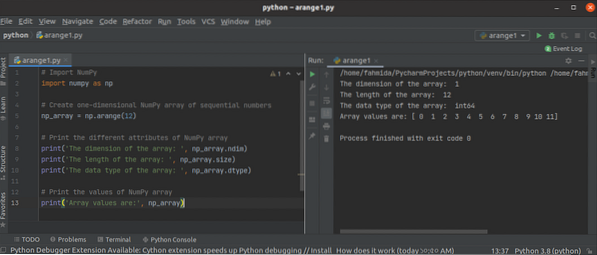
Eksempel 2: Bruk av arange () -funksjon med to argumenter
Når arange () -funksjonen brukes med to argumenter, settes matriseens start- og sluttverdier som argumentverdiene. Følgende eksempel viser hvordan du lager en matrise med de nedre og øvre verdiene ved hjelp av arange () funksjon. Den første matrisen opprettes ved å sette 10 i start verdi og 25 i Stoppe verdi. En rekke 15 sekvensielt heltall blir opprettet. Deretter blir to attributter og matrixverdier skrevet ut. Den andre matrisen opprettes ved å sette 0.5 i start verdi og 5.5 i Stoppe verdi. Det opprettes en matrise med 5 løpende flytende tall. De samme attributtene og verdiene til denne matrisen blir skrevet ut senere.
# Importer NumPy-biblioteketimporter nummen som np
# Lag et NumPy-utvalg med heltall med start- og sluttverdiene
np_array1 = np.arange (10, 25)
# Skriv ut forskjellige attributter til matrisen
print ('Størrelsen på matrisen:', np_array1.størrelse)
print ('Datatypen til matrisen:', np_array1.dtype)
# Skriv ut verdiene til NumPy-matrisen
print ('Array values are:', np_array1)
# Opprett et NumPy-utvalg med flytnumre med start- og sluttverdiene
np_array2 = np.arange (0.5, 5.5)
# Skriv ut forskjellige attributter til matrisen
print ('\ nStørrelsen på matrisen:', np_array2.størrelse)
print ('Datatypen til matrisen:', np_array2.dtype)
# Skriv ut verdiene til NumPy-matrisen
print ('Array values are:', np_array2)
Produksjon:
Følgende utdata vises etter utførelsen av skriptet.
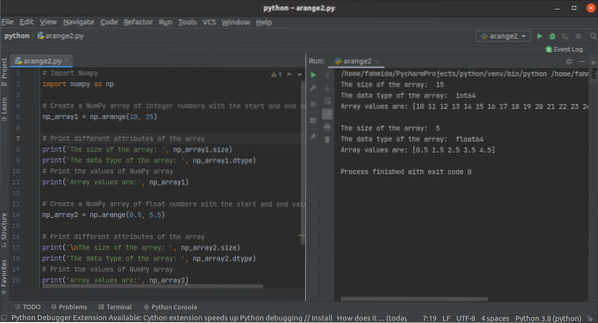
Eksempel 3: Bruk av arange () -funksjon med tre argumenter
Følgende eksempel viser bruken av arange () -funksjon med tre argumenter. 10 er satt for start argument, 20 er satt for Stoppe argument, og 2 er satt for arange () -funksjonens trinnargumentverdi. Det vil opprette en matrise med 5 heltallverdier. Størrelsen, datatypen og verdiene til matrisen skrives ut som utdata.
# Importer Numpyimporter nummen som np
# Opprett et NumPy-utvalg med heltall med start-, slutt- og trinnverdiene
np_array = np.arange (10, 20, 2)
# Skriv ut forskjellige attributter til matrisen
print ('Størrelsen på matrisen:', np_array.størrelse)
print ('Datatypen til matrisen:', np_array.dtype)
# Skriv ut verdiene til NumPy-matrisen
print ('Array values are:', np_array)
Produksjon:
Følgende utdata vises etter utførelsen av skriptet.
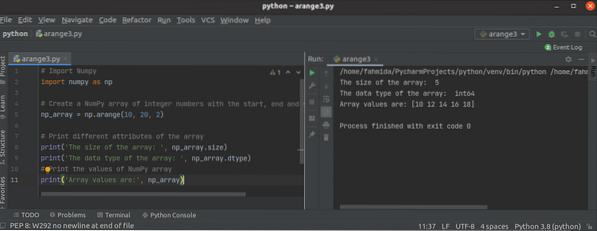
Eksempel 4: Bruk av arange () -funksjon med de negative argumentverdiene
Følgende eksempel viser bruken av arange () -funksjon med de negative argumentverdiene. 50 er satt for startargumentet, 20 er satt for stoppargumentet, og 2 er satt for arange () -funksjonens trinnargumentverdi. Det vil lage en matrise med 9 negative heltall. Størrelsen, datatypen og verdiene til matrisen skrives ut som utdata.
# Importer Numpyimporter nummen som np
# Lag et NumPy-utvalg med negative tall med start-, slutt- og trinnverdiene
np_array = np.arange (-50, -5, 5)
# Skriv ut forskjellige attributter til matrisen
print ('Størrelsen på matrisen:', np_array.størrelse)
print ('Datatypen til matrisen:', np_array.dtype)
# Skriv ut verdiene til NumPy-matrisen
print ('Array values are:', np_array)
Produksjon:
Følgende utdata vises etter utførelsen av skriptet.
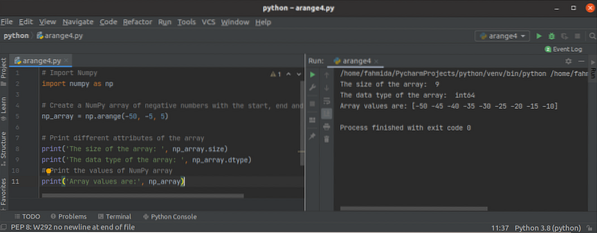
Konklusjon
Måtene å lage en NumPy-matrise ved å bruke arange () -funksjonen er beskrevet i denne opplæringen ved å bruke flere eksempler. Arrayopprettingen med de sekvensielle positive og negative tallene ved å bruke denne funksjonen har vist her. Jeg håper formålet med å bruke arange () -funksjonen vil bli ryddet for leserne etter å ha lest denne opplæringen.
 Phenquestions
Phenquestions


